Возникают ситуации, когда операционная система Windows начинает требовать от пользователя отформатировать жесткий диск. Не стоит паниковать или принимать поспешные решения. Вместо этого, следует разобраться в причинах и попробовать выполнить несколько простых действий, которые помогут восстановить работоспособность диска без потери данных.
Первая и самая важная рекомендация состоит в том, чтобы сохранить хладнокровие. Вероятнее всего, операционная система столкнулась с некритическим сбоем, который можно легко устранить без форматирования. Форматирование жесткого диска означает полное удаление всех данных, что может привести к потере важной информации. Поэтому ставьте себе цель сохранить данные и восстановить диск без форматирования.
Прежде чем начать исправлять проблему, рекомендуется провести проверку на наличие вирусов. Вирусы могут вызывать неожиданное поведение операционной системы, включая появление запроса на форматирование диска. Используйте антивирусное программное обеспечение для проведения полной проверки системы. Если вирусы найдены, удалите их и перезагрузите компьютер. В большинстве случаев это помогает решить проблему и избежать форматирования жесткого диска.
Причины запроса отформатировать жесткий диск в Windows и решение проблемы

1. Вирусы или вредоносное программное обеспечение. Одной из наиболее распространенных причин, по которым Виндовс может запросить отформатировать жесткий диск, является наличие вирусов или другого вредоносного ПО. В этом случае форматирование может быть необходимым для полного удаления всех вредоносных программ с компьютера.
Решение: Для борьбы с вирусами и вредоносным ПО рекомендуется установить и актуализировать антивирусное программное обеспечение. Запустите полное сканирование системы, чтобы обнаружить и удалить любые вредоносные программы. После очистки системы повторите попытку отформатировать жесткий диск.
2. Поврежденная файловая система. Виндовс может запросить отформатировать жесткий диск, если файловая система на нем повреждена. Это может произойти из-за неправильного отключения системы, сбоев в работе, или других проблем.
Решение: Для восстановления поврежденной файловой системы можно воспользоваться встроенной утилитой Check Disk (chkdsk). Запустите командную строку от имени администратора и выполните команду chkdsk /f, чтобы проверить и исправить ошибки. После завершения процесса повторите попытку отформатировать жесткий диск.
3. Физические проблемы с жестким диском. Если Виндовс постоянно просит отформатировать жесткий диск, это может свидетельствовать о физических проблемах с самим диском, такими как сбой в работе, повреждение поверхности диска или другие неисправности.
Решение: В случае физических проблем, рекомендуется обратиться к специалисту по ремонту компьютеров или сервисному центру для диагностики и восстановления жесткого диска. В некоторых случаях может потребоваться замена самого диска.
Перезагрузка компьютера и проверка на вирусы

Если ваш компьютер неожиданно просит отформатировать жесткий диск, необходимо сначала провести перезагрузку системы. Для этого нажмите кнопку "Пуск" и выберите опцию "Перезагрузить". После перезагрузки компьютера попробуйте открыть файлы и программы, которые ранее вызывали проблему. Если проблема остается актуальной, возможно, ваш компьютер заражен вирусом.
В таком случае, рекомендуется запустить антивирусную программу и выполнить полное сканирование системы. Вирусы могут приводить к различным проблемам, включая блокировку доступа к файлам и запрос на форматирование жесткого диска.
В процессе сканирования антивирусная программа обнаружит и удалит вредоносные объекты, если они присутствуют на вашем компьютере. После завершения сканирования необходимо проверить, решена ли возникшая проблема с запросом на форматирование жесткого диска.
Если после перезагрузки компьютера и проведения сканирования проблема не решена, возможно, вам необходимо обратиться к специалисту, чтобы более детально изучить проблему и найти ее источник. Возможно, требуется провести более глубокую диагностику и восстановление системы.
В любом случае, регулярное обновление антивирусной программы и осуществление сканирования вашего компьютера поможет предотвратить возникновение подобных проблем и защитить вашу систему от вредоносных программ.
Проверка наличия поврежденных файлов и дефрагментация диска
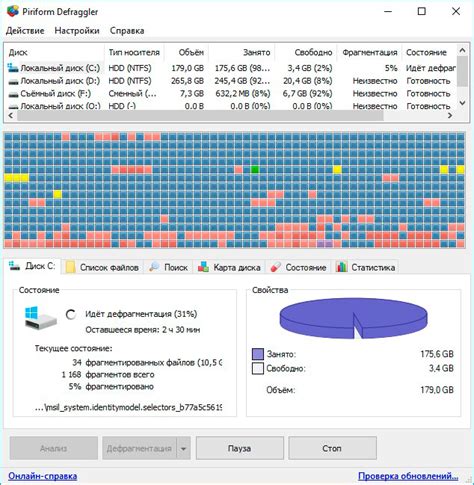
Когда операционная система Виндовс предлагает отформатировать жесткий диск, это может быть вызвано наличием поврежденных файлов или фрагментации диска. Вместо того, чтобы сразу приступать к форматированию, стоит рассмотреть некоторые другие действия, которые могут помочь восстановить работоспособность диска и избежать потери данных.
1. Проверка наличия поврежденных файлов:
Одной из первых мер, которые можно предпринять, является проверка жесткого диска на наличие поврежденных файлов. Для этого можно воспользоваться встроенной утилитой CHKDSK. При выполнении команды CHKDSK C: (где C - буква диска) система проверит диск на наличие ошибок и попытается исправить их. Если обнаружены поврежденные файлы, то CHKDSK попытается восстановить их.
2. Дефрагментация диска:
Если после проверки на наличие поврежденных файлов проблема не решена, следующим шагом может быть дефрагментация диска. В процессе обычной работы файлы на диске могут располагаться в разных частях, что замедляет доступ к данным. Дефрагментация позволяет упорядочить файловую систему, что повышает производительность диска. Для дефрагментации диска можно воспользоваться встроенной утилитой Диспетчер дисков. Для этого нужно найти нужный диск, щелкнуть правой кнопкой мыши и выбрать опцию "Свойства". В открывшемся окне перейти на вкладку "Сервис" и выбрать "Оптимизировать".
Если указанные выше действия не решили проблему и система по-прежнему предлагает отформатировать диск, то это может быть связано с более серьезными проблемами, например, с неисправностью самого диска или ошибками в файловой системе. В таком случае, рекомендуется обратиться к специалистам или использовать специальные программные средства для восстановления данных.
Использование специализированных программ для восстановления данных
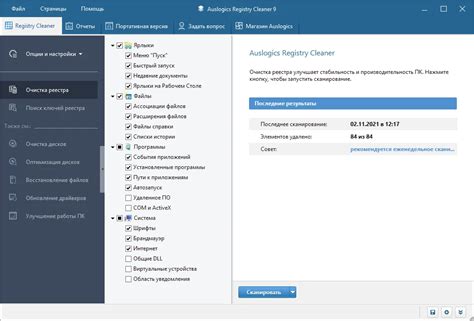
Если Виндовс просит отформатировать жесткий диск, а на нем хранятся важные файлы или данные, не паникуйте. Существует несколько специализированных программ, которые могут помочь восстановить потерянные данные и избежать необратимой потери информации.
Программы для восстановления данных – это специальные утилиты, которые позволяют сканировать жесткий диск и искать потерянные файлы или разделы. Этими программами можно восстанавливать удаленные файлы, восстановить поврежденный раздел или даже восстановить данные с отформатированного диска.
Перед использованием программ для восстановления данных важно помнить, что чем быстрее вы действуете, тем больше вероятность успешного восстановления. Если вы случайно удалили важный файл или раздел, прекратите использование жесткого диска и не устанавливайте новые программы или файлы на этот диск, чтобы минимизировать перезапись данных.
Вот несколько популярных программ для восстановления данных, которые могут помочь вам вернуть удаленные или потерянные файлы:
- Recuva: Бесплатная программа, которая позволяет восстанавливать удаленные файлы из корзины, поврежденных дисков и цифровых камер.
- TestDisk: Мощная программа, которая помогает восстановить разделы и исправить поврежденные таблицы разделов на жестком диске.
- PhotoRec: Программа, специализирующаяся на восстановлении фотографий и видео файлов с различных носителей.
Прежде чем использовать программы для восстановления данных, важно ознакомиться с их инструкциями и функционалом. Каждая программа имеет свои особенности и возможности, поэтому читайте документацию или ищите руководства по использованию на официальных сайтах разработчиков.
Не забывайте, что использование специализированных программ для восстановления данных всегда связано с риском потери части или всех восстанавливаемых данных. Поэтому перед использованием рекомендуется создать резервные копии важных файлов на других носителях или в облачных хранилищах.
В случае, если программы для восстановления данных не помогают вернуть файлы или разделы, рекомендуется обратиться к специалистам по восстановлению данных. Они имеют специализированные инструменты и опыт, чтобы извлечь максимум информации с поврежденных или нечитаемых дисков.



